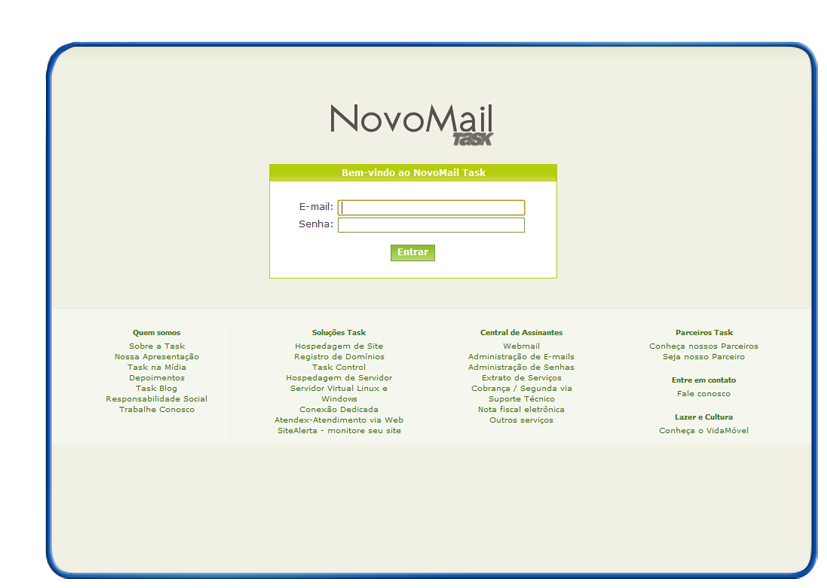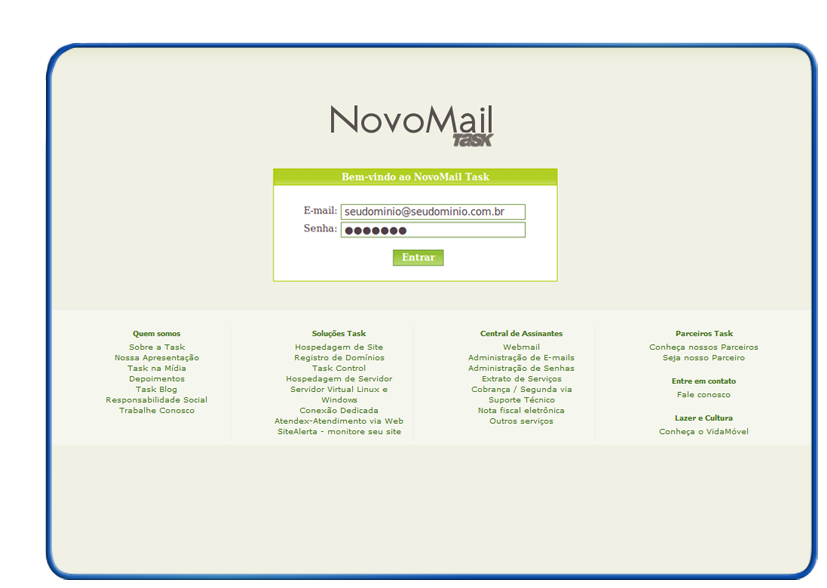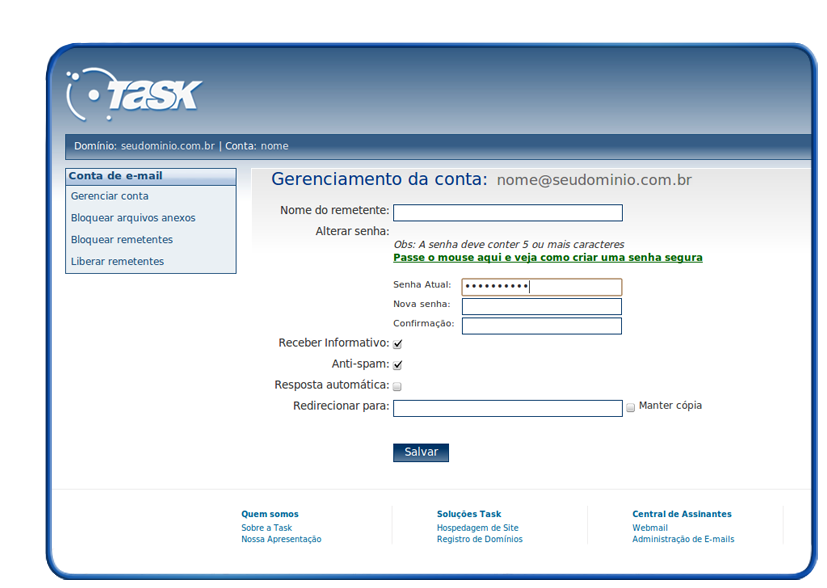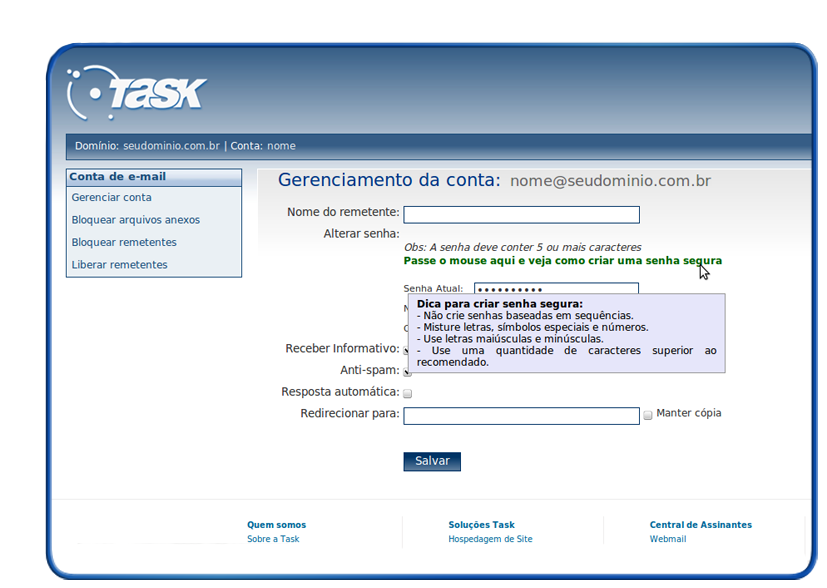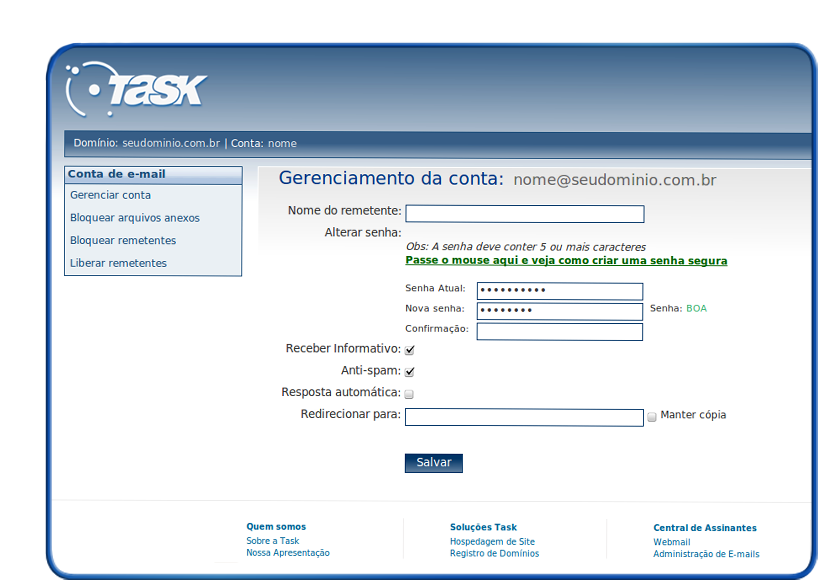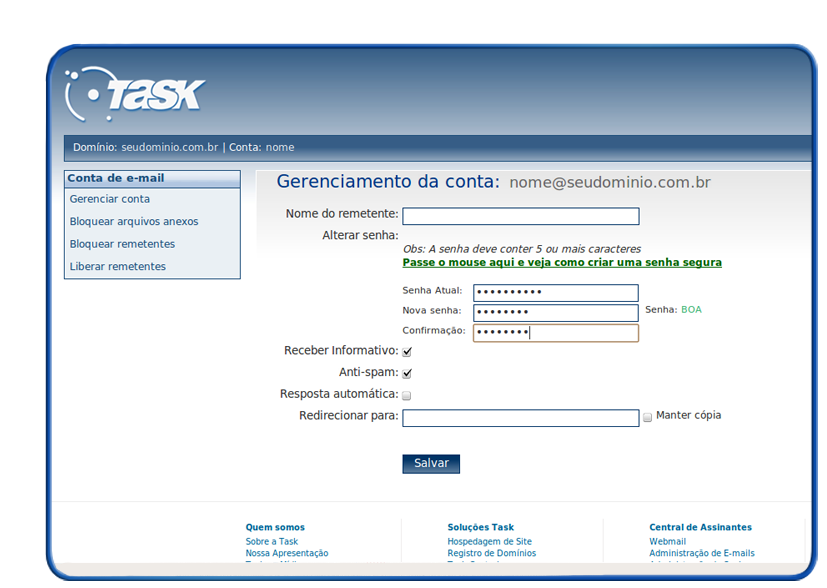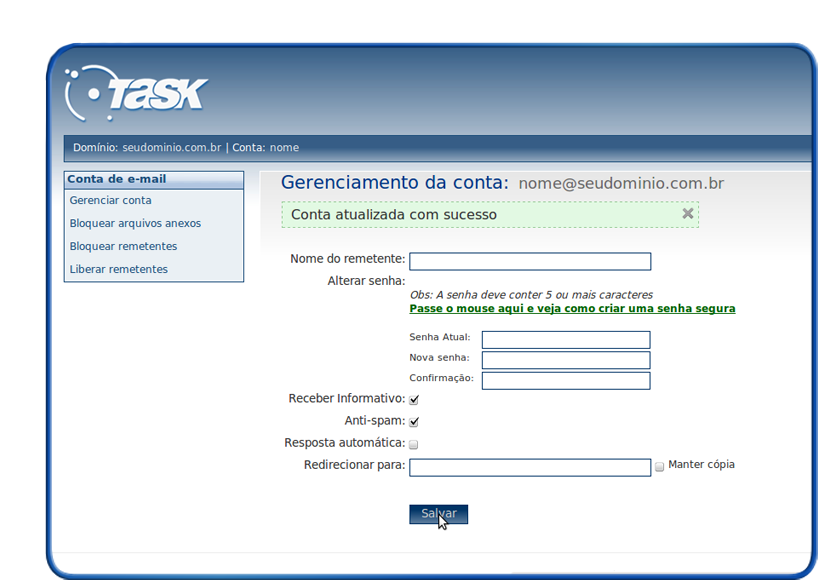Mudanças entre as edições de "Alterar senha de email - Através da própria conta"
| Linha 1: | Linha 1: | ||
[[categoria:gerencia_mail]] | [[categoria:gerencia_mail]] | ||
[[categoria:painelmail]] | [[categoria:painelmail]] | ||
| + | <table cellspacing="0"> | ||
| + | <tr> | ||
| + | <td colspan="2"> | ||
| + | </td> | ||
| + | </tr> | ||
| + | <tr style="background: #F0F8FF"> | ||
| + | <td style="vertical-align:top; border-top: 1px solid #9C9C9C; border-right: 1px solid #9C9C9C; border-left: 1px solid #9C9C9C; border-bottom: 1px solid #9C9C9C; padding: 1em;"> | ||
Para realizar a alteração da senha de sua conta de email, siga os procedimentos abaixo:<br><br> | Para realizar a alteração da senha de sua conta de email, siga os procedimentos abaixo:<br><br> | ||
Edição das 11h15min de 11 de maio de 2012
|
Para realizar a alteração da senha de sua conta de email, siga os procedimentos abaixo:
| |